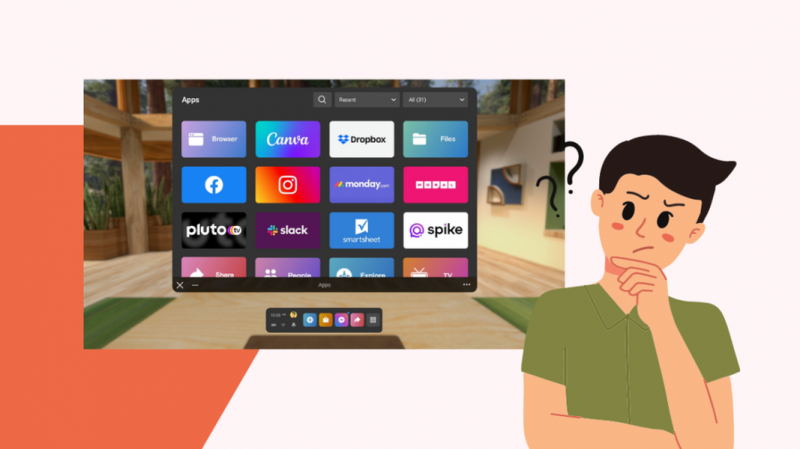Pēc atgriešanās pie VR, paņemot Oculus Quest, es izbaudīju laiku ar VR saturu, kad manā datorā radās problēmas ar Oculus Link lietotni.
Tas ievērojami aizkavēja manu saturu un lietotnes, īpaši spēlēs, kurās bija daudz kadru ātruma krituma un palēninājās reakcija uz ievadītajiem datiem.
Tas ne tikai pasliktināja manu pieredzi spēlēs, bet arī lika man mazliet slikta dūša, ko es nekad iepriekš nebiju pieredzējis ar VR.
Lai Oculus Link lietotne darbotos kā parasti, es tiešsaistē veicu dažus pētījumus, lai noskaidrotu, kāpēc tas notiek.
Es daudz iemācījos tiešsaistē un izmantoju visu, ko zināju, lai Oculus Link lietotne atgrieztos normālā režīmā.
Kad sasniegsiet šī raksta beigas, jūs zināt, kas jums jādara, ja jūsu Oculus Link nedarbojas neatkarīgi no iemesla.
Ja Oculus Link nedarbojas, mēģiniet atkārtoti instalēt saites draiveri savā datorā. Varat arī mēģināt atteikties un atkal pieteikties datora programmatūrā.
Pārliecinieties, vai izmantojat Quest lietotnes
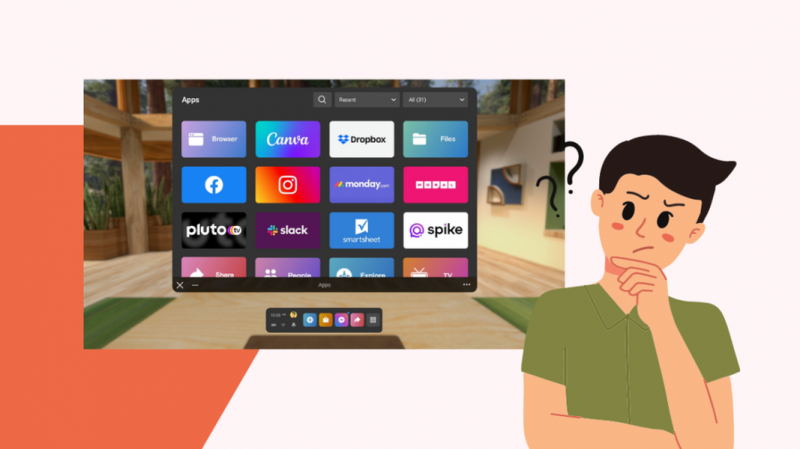
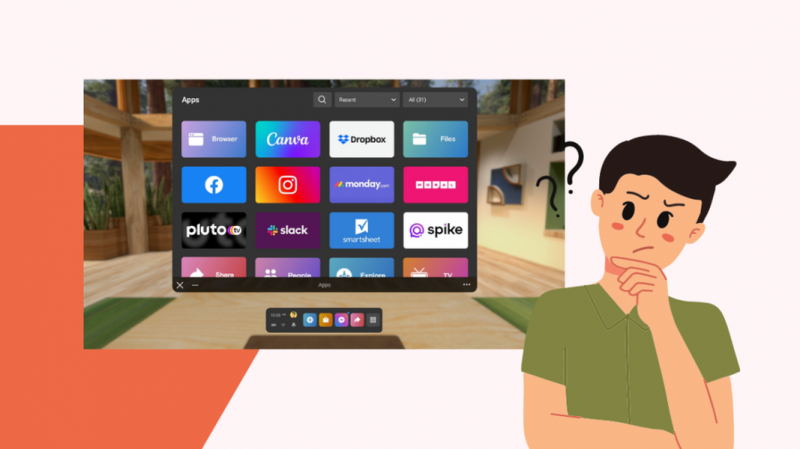
Ja izmantojat Oculus Quest vai Quest 2 ar lietotni Link, pārliecinieties, vai izmantojat lietotnes, kas paredzētas Quest 2, un tās nav paredzētas Oculus Rift vai Rift S.
Oculus nepārtraukti strādā pie Rift lietotņu saderības, un pakāpeniski tiks pievienots atbalsts Rift lietotnēm Quest.
Izstrādātājiem ir arī jāpiedalās, ja tā ir trešās puses lietotne, un viņi var pieņemt lēmumu atbalstīt Quest, ja vēlas.
Jūs uzzināsit, vai lietotne ir saderīga ar Quest, pārbaudot informāciju par lietotni lietotņu veikalā.
Pārinstalējiet saites draiveri
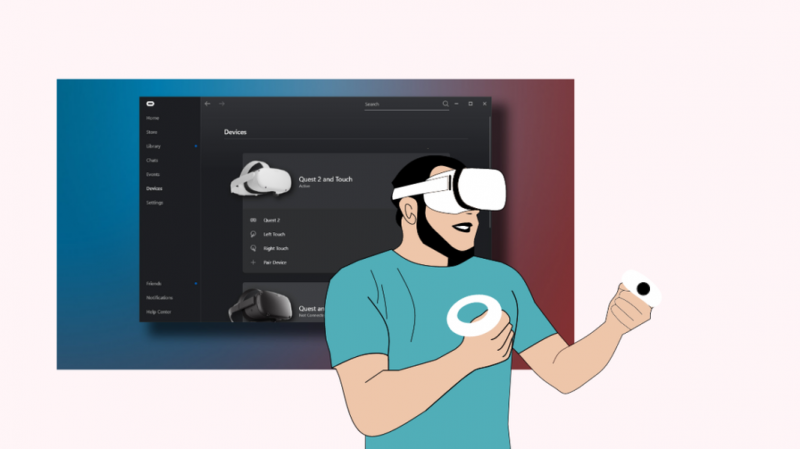
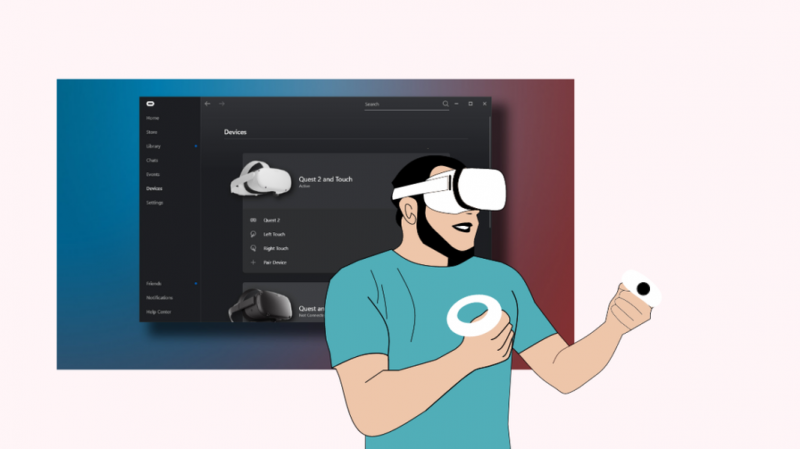
Lai datorā izmantotu lietotni Link, ir jābūt instalētam Link draiverim, lai austiņas varētu sazināties ar datoru, tādējādi varat mēģināt atkārtoti instalēt draiveri un pārbaudīt, vai tas novērš jūsu problēmu.
Varat atrast draivera failu, kurā instalējāt lietotni Link, un veiciet tālāk norādītās darbības, lai atkārtoti instalētu draiverus.
- Iet uz C:Program FilesOculusSupportoculus draiveri .
- Palaist oculus-driver.exe .
- Labojiet draiveri vai instalējiet to vēlreiz, ja remonta opcija nav pieejama. Varat arī atinstalēt draiveri un instalēt to vēlreiz, izmantojot šo instalētāju.
Kad esat atkārtoti instalējis draiveri, vēlreiz palaidiet lietotni Link un pārbaudiet, vai problēma, kas radās ar lietotni, ir novērsta.
Izejiet un atgriezieties datora programmatūrā
Ja lietotnē Oculus Link ir sākušās problēmas pēc programmas vai austiņu programmatūras atjaunināšanas, varat mēģināt atteikties no lietotnes un vēlreiz pieteikties.
Lai izietu no Oculus Link:
- Izvēlieties Draugi .
- Noklikšķiniet uz trīs punktu ikonas ekrāna augšējā labajā stūrī.
- Klikšķis Izrakstīties .
Vēlreiz palaidiet lietotni Oculus Link un piesakieties savā Oculus kontā.
To var izdarīt arī tad, ja šķiet, ka nevarat sākt austiņu pirmo iestatīšanu, izmantojot datora programmatūru.
Atiestatiet grafikas preferences
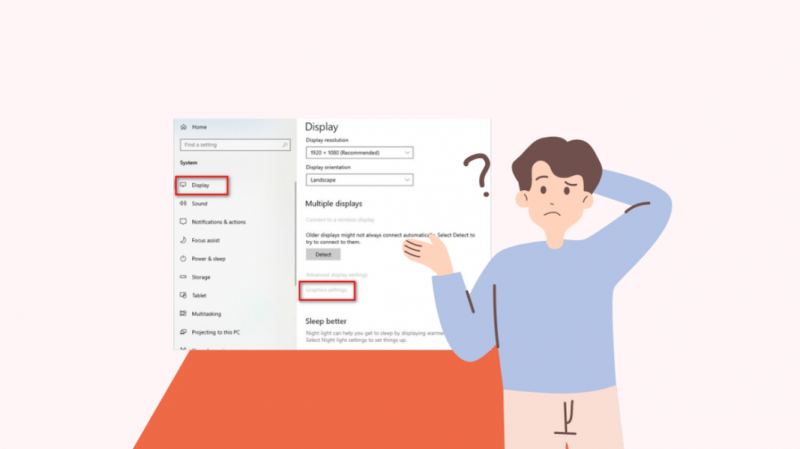
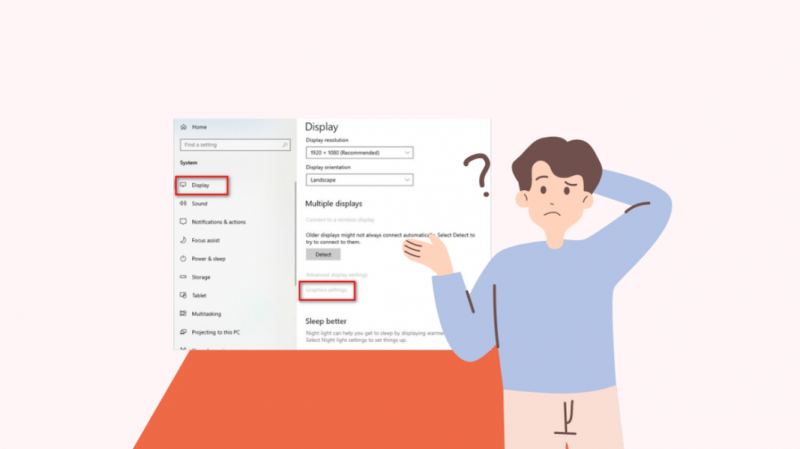
Ja rodas problēmas ar grafiku un, lietojot austiņas, redzat grafiskus traucējumus vai kadru ātruma samazināšanos, varat atiestatīt austiņu grafikas preferences, kas varētu novērst problēmu.
Tādējādi var tikt novērsti visi iestatītie iestatījumi, kas, patērējot VR saturu, būtu izraisījuši stostīšanos vai kadru kritumu.
Lai atiestatītu grafikas preferences, izmantojot Oculus austiņas ar saiti:
- Atveriet datora lietotni.
- Iet uz Ierīces > Meta meklējumi un pieskāriens .
- Izvēlieties Grafikas preferences .
- Klikšķis Atiestatīt uz noklusējuma vērtību .
- Apstipriniet uzvedni, lai restartētu austiņas.
Tiklīdz austiņas tiks restartētas, tiks atjaunoti visi grafikas iestatījumi, tostarp bitu pārraides ātruma un izšķirtspējas preferences, kas var mainīt satura darbību.
Pēc atiestatīšanas pielāgojiet grafikas iestatījumus, lai iegūtu vislabāko iespējamo pieredzi.
Iespējot virtuālo audio ierīci
Ja saite parāda problēmas ar audio, iespējams, būs jāmaina daži audio iestatījumi, izmantojot Windows audio pakalpojumu.
Jums ir jāiespējo Oculus virtuālā audio ierīce, lai pareizi saņemtu audio izvadi austiņās.
Lai iespējotu Oculus virtuālo audio ierīci:
- Atveriet datoru Iestatījumi .
- Iet uz Skaņa > Pārvaldiet skaņas ierīces .
- Klikšķis Oculus virtuālā audio ierīce .
- Iespējojiet to, ja tas ir atspējots.
Atgriezieties pie Oculus austiņu lietošanas un pārbaudiet, vai joprojām pastāv audio problēmas.
Sazinieties ar atbalsta dienestu
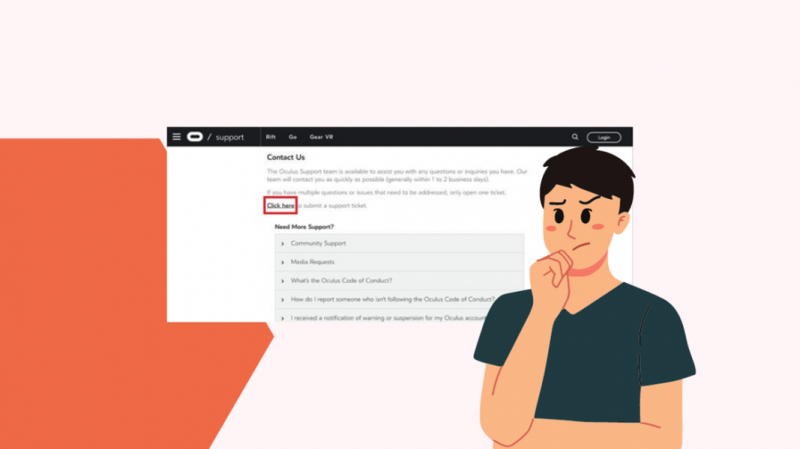
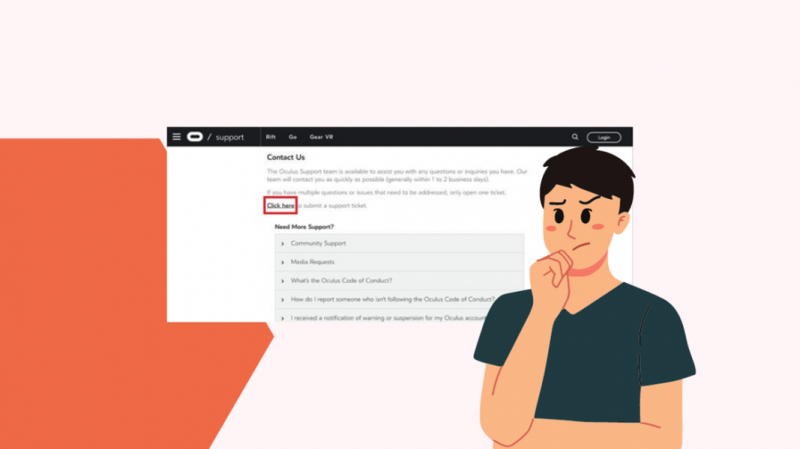
Ja šķiet, ka nekas, ko esmu ieteicis, neatrisina problēmu ar Link, iesaku sazināties ar Oculus atbalsta dienestu.
Tie palīdzēs jums veikt vēl dažas problēmu novēršanas darbības, kas varētu novērst jūsu problēmu.
Ja to nevar novērst pa tālruni, iespējams, jums būs jānosūta austiņas, lai tās varētu novērst visas aparatūras problēmas, kuru dēļ saite nedarbojās.
Pēdējās domas
Oculus austiņas ir ievērojami uzlabojušās pēc zīmola maiņas uz Meta, taču Link sistēmai joprojām ir jāstrādā.
Noteikti atjauniniet datora lietotni un austiņu programmaparatūru, tiklīdz atjauninājums ir pieejams lejupielādei, lai izvairītos no lielākās daļas kļūdu.
Laika gaitā tiks pievienotas arī dažas jaunas funkcijas un jaunināt austiņu programmaparatūru.
Jums var patikt arī lasīšana
- Vai 300 Mbps ir piemērots spēlēm?
- Vai Eero ir piemērots spēlēm?
- Labākie tīkla Wi-Fi maršrutētāji spēlēm
- Peles stostīšanās spēlēs: kā neapdraudēt spēles gaitu
bieži uzdotie jautājumi
Kā iespējot Oculus Link?
Lai iespējotu Oculus Link, austiņas ir jāpievieno datoram, izmantojot saites kabeli.
Kā savienojuma metode ir jāizvēlas Saite un jāturpina tālāk norādītās darbības.
Kā bezvadu režīmā savienot Oculus 2 ar datoru?
Varat savienot savu Oculus 2 ar datoru bezvadu režīmā, izmantojot Air Link.
Lai to izdarītu, austiņas ir jāsavieno pārī ar datoru.
Vai virtuālā darbvirsma ir labāka par Air Link?
Virtuālā darbvirsma piedāvā vairāk iestatījumu, īpaši straumēšanai, tāpēc tas ir labāks risinājums, ja straumējat VR saturu tiešsaistē.
Ja nevēlaties straumēt un esat vairāk gadījuma lietotājs, pietiks ar Air Link.
Vai Oculus Quest 2 ir nepieciešams spēļu dators?
Oculus Quest 2 nav nepieciešams jaudīgs dators, lai gan tāds var būt, ja vēlaties spēlēt VR spēles datorā ar austiņām.
Varat arī izmantot spēļu datoru, lai darbinātu austiņas un piekļūtu saturam, kam nepieciešama lielāka apstrādes jauda.